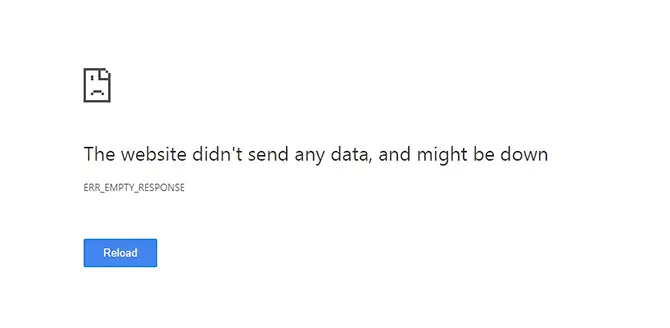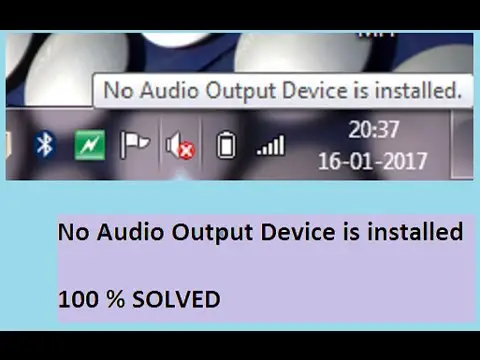已識別的Windows安裝總數:0 [100%FIX]
任何操作系統的弊端都是在沒有任何事先通知的情況下出現隨機錯誤。在那種情況下,用戶找不到時間去了解該做什麼。當我們在啟動計算機時遇到相同的情況時,問題會加劇。這是啟動計算機時出現的錯誤之一。用戶感到非常失望,因為很難修復該錯誤,而當錯誤“已識別的Windows安裝總數0”出現時,您將無法繼續進行操作。許多用戶抱怨說,即使在啟動計算機時出現錯誤,他們甚至都不知道如何解決該問題。
的確,在窗口正常打開之前,我們什至無法使用我們的思想。但是實際上處理這種情況非常容易。您只需要按照任何給定的方法來修復該錯誤,您的Windows將可以正常工作。在研究這些方法之前,我們應該了解可能的原因。一旦您知道此錯誤的發生方式和原因,就可以輕鬆地選擇方法並修復錯誤。另外,在知道了根本原因之後,必須使用戶準備好這些方法,以使用戶不會感到無助。
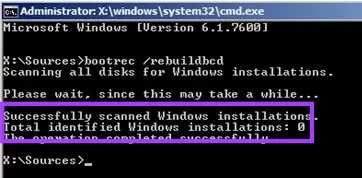
此錯誤的原因
原因1:BCD丟失或損壞
這是錯誤“標識的Windows安裝總數0”的最常見原因。這是由於磁盤寫入錯誤,電源中斷,引導扇區病毒或手動配置BCD時發生的錯誤。
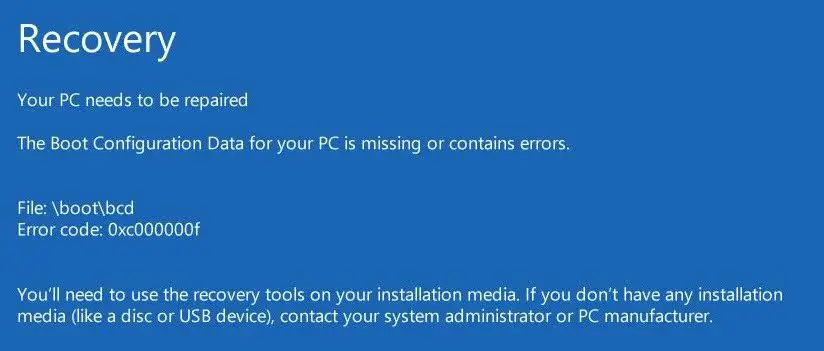
原因2:文件系統完整性受到威脅
當用戶在將一些關鍵數據寫入啟動扇區時關閉計算機電源時,可能會發生這種情況。這會導致系統文件損壞或自身損壞,因此顯示錯誤“已識別的Windows安裝總數0”。
如何修復已識別的Windows安裝總數0錯誤
有2種方法可以解決此問題。(即使我遇到此錯誤,該方法每次也都能正常運行)。
開機復原(Works 100%)
啟動文件經常被損壞,因此顯示0個已識別的Windows安裝。使用此方法可以恢復引導文件。
此功能是Windows內置的。因此,用戶執行起來非常快速和簡單。請遵循一些基本步驟來使用此方法。
步驟1:導航到前一種方法中提到的命令提示符。
在命令提示符下鍵入“ bootrec / rebuildbcd”,然後按Enter。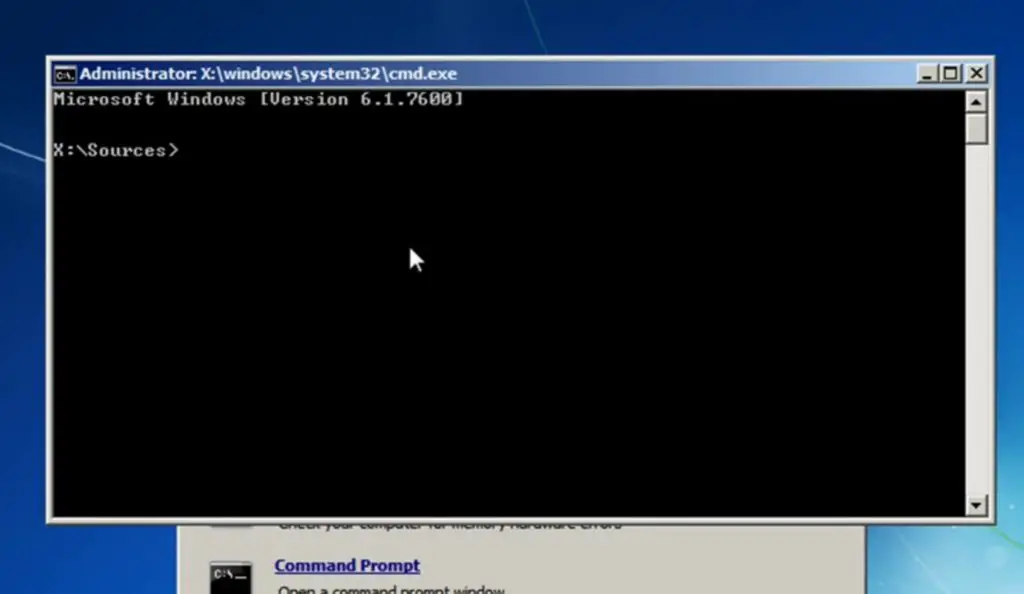
步驟2:出現以下消息:
“掃描所有磁盤以進行Windows安裝。請稍候,因為這可能需要一段時間…成功掃描了Windows安裝。已識別的Windows安裝總數:0操作成功完成。”
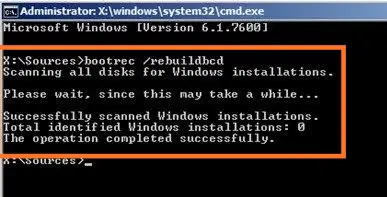
由於您已經安裝了Windows。因此,您只需要刪除Bcd,然後藉助一些命令來重新構建它,例如:
bcdedit / export c:bcdbackup屬性c:bootbcd -h -r -s
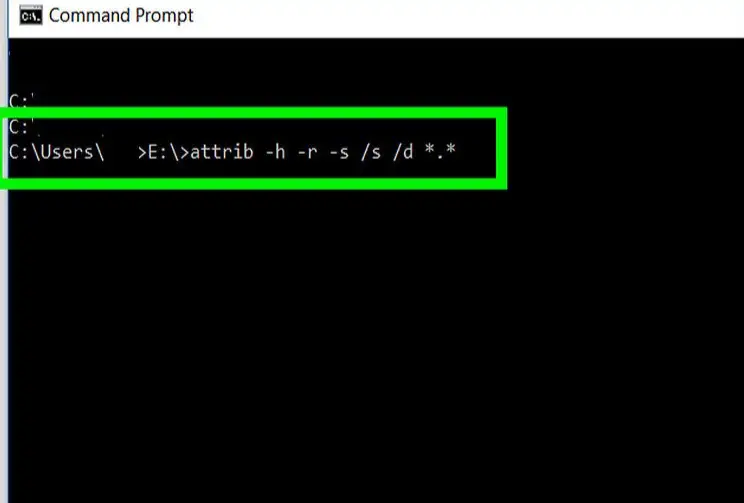
第一條命令將創建以前存儲的BCD的備份。第二個命令將刪除某些屬性,該屬性限制了您可以執行的操作。
現在,使用命令“ ren c:bootbcd bcd.old”重命名舊的BCD文件。
步驟3:通過鍵入此命令創建一個新的BCD文件。 “ bootrec / rebuildbcd”。
步驟4:將顯示如下消息:
“請稍候,因為這可能需要一段時間…成功掃描了Windows安裝。確定的Windows安裝總數:1 [1] D:Windows將安裝添加到引導列表?是/否/全部:”
按Y(是),然後將顯示進一步的消息,例如:“操作成功完成”。退出命令提示符後,重新啟動計算機。
希望消除錯誤“已識別的Windows安裝總數0”。
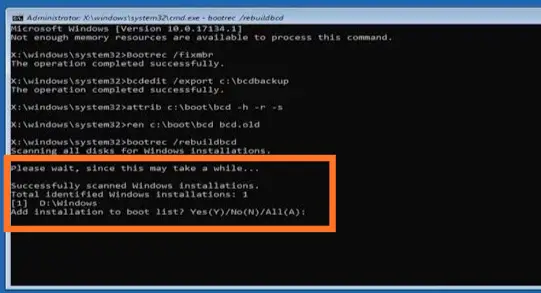
註冊表恢復
Windows的註冊表包含Windows中安裝的程序的各種信息,設置,選項和其他值。因此,這是您的註冊表損壞的可能性之一。
因此,您需要藉助註冊表恢復來修復它,該錯誤修復了“已標識的Windows安裝總數0”。請按照以下簡單步驟操作,希望您的計算機可以正常運行。
步驟1:您需要創建恢復USB驅動器,DVD或ISO,以便在出現此類錯誤時可以使用它。需要明確指出的是,該恢復驅動器應在Windows正常工作時創建,並且應在出現此類錯誤時使用。
您也可以插入新的Windows ISO磁盤。
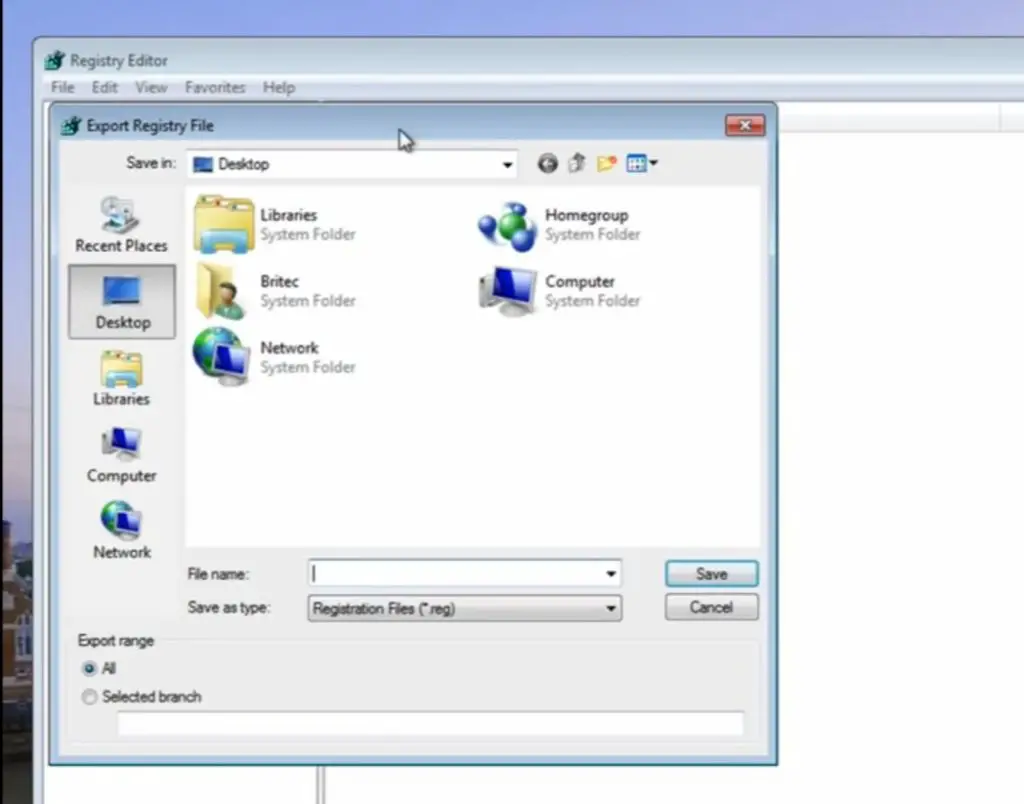
步驟2:插入您創建的恢復驅動器,然後從CD / DVD啟動計算機。(您也可以通過以可引導格式插入包含Windows Installation的閃存驅動器來引導PC。)對於不同版本的OS,某些其他步驟有所不同。因此,請選擇相應的步驟,以分步說明。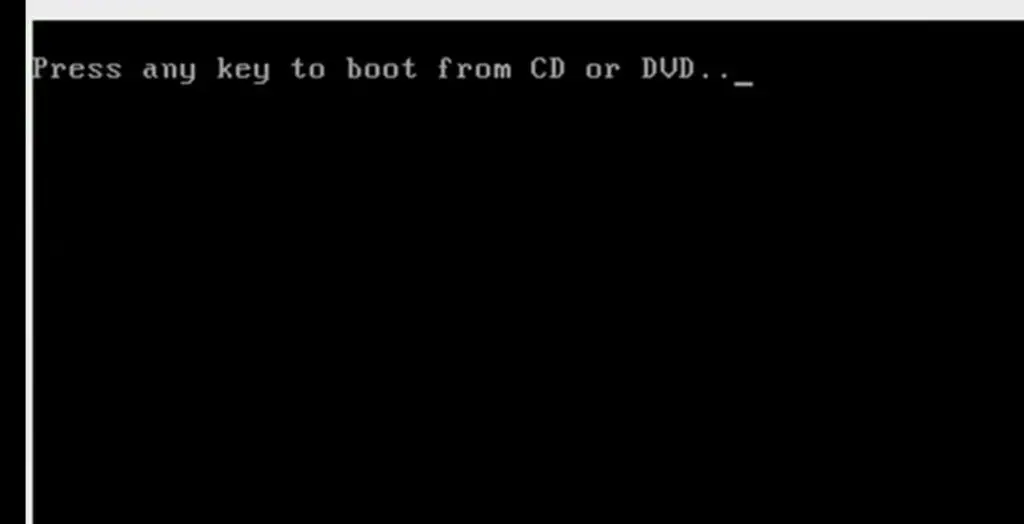
- Windows XP,Vista:Windows安裝程序將啟動,並會出現第一個詢問語言,日期和時間的窗口。相應地填寫詳細信息,然後選擇修復系統選項。單擊下一步按鈕,出現帶有系統恢復選項的窗口。從列表中選擇命令提示符。
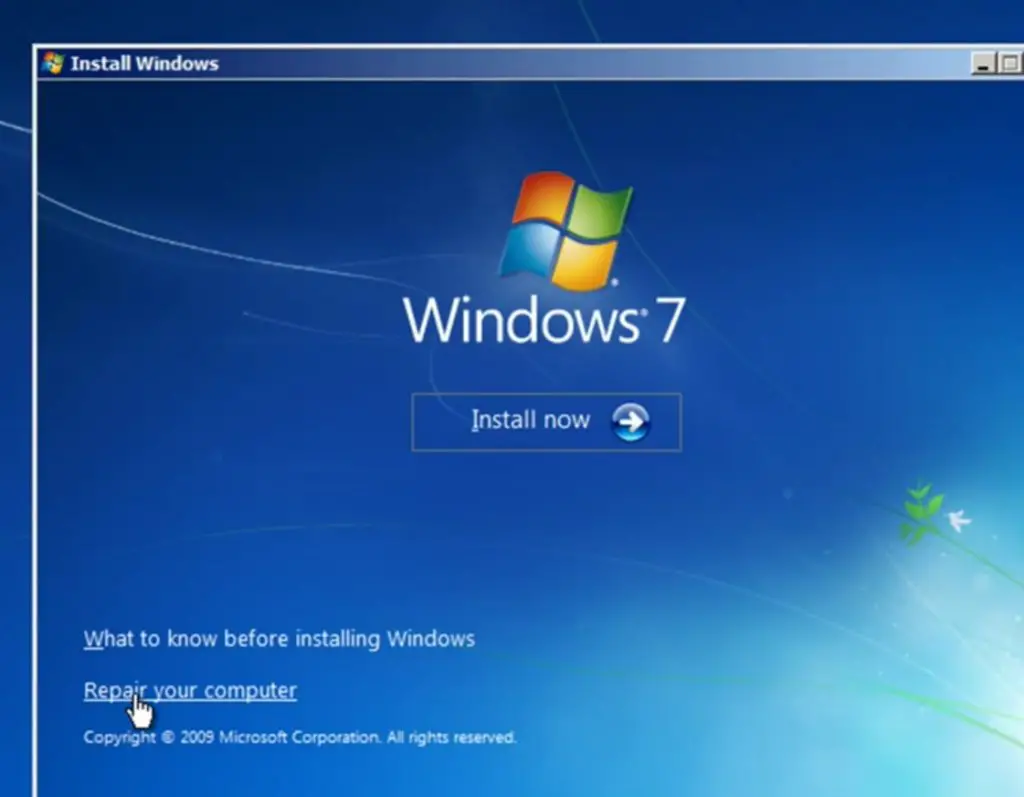
- Windows 8、8.1、10:出現帶有選擇鍵盤選項的窗口。相應地選擇選項,然後進一步導航至“疑難解答”。從“疑難解答”窗口中選擇“高級選項”。滾動並選擇命令提示符。
步驟3:使用命令提示符,通過遵循以下路徑瀏覽至文件夾:“ C:WindowsSystem32config”。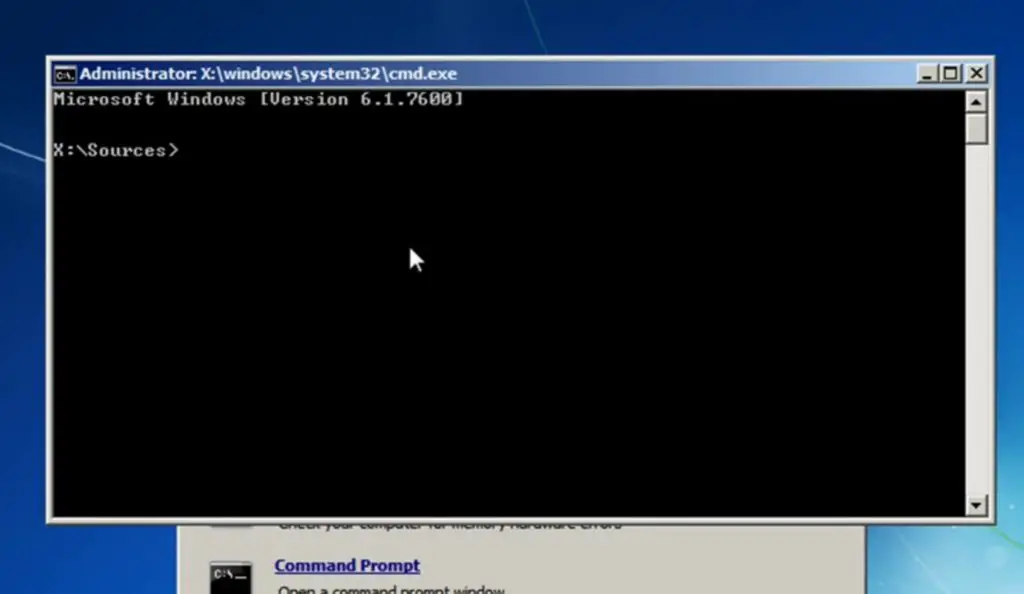
步驟3:使用完文件夾地址後,運行以下命令:
德爾C:windowssystem32configsam
刪除C:windowssystem32configsecurity
刪除C:windowssystem32configsoftware
刪除C:windowssystem32configdefault
刪除C:windowssystem32configsystem
副本c:windowstmpsoftware C:windowssystem32configsoftware
副本c:windowstmpsystem C:windowssystem32configsystem
副本c:windowstmpsam C:windowssystem32configsam
複製c:windowstmpsecurity C:windowssystem32configsecurity
複製c :windowstmpdefault c:windowssystem32configdefault
步驟4:在不使用註冊表恢復驅動器的情況下重新啟動計算機。希望您的計算機這次能夠正常啟動,並且錯誤“已識別的Windows安裝總數0”將消失。
重新安裝Windows
如果沒有任何幫助,則只有一個選項可以重新安裝Windows OS。非常明顯的是,如果很大一部分文件被破壞,那麼只有重新安裝才能正常工作。
因此,請嘗試重新安裝所需的操作系統,因為一旦您的Windows被大量感染,就可能出現諸如“已識別的Windows安裝總數0”之類的錯誤。
結論
如果用戶實際上不知道這是什麼以及如何解決此問題,則錯誤“已識別的Windows安裝總數0”可能會令人頭疼。
因此,我們解釋了問題的根本原因。並且還向您介紹了一些簡單易用的方法來修復錯誤的所有可能方法。如果您無法使用另一種方法,請嘗試使用另一種方法。隨時在評論的幫助下提問。

![Total Identified Windows Installations: 0 [100% FIX]](https://infoacetech.net/wp-content/uploads/2020/12/471-images-1.jpeg)


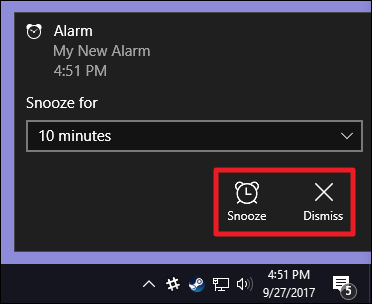
![Start PXE over ipv4 Boot Issue on Windows [3 Ways to Fix]](https://infoacetech.net/wp-content/uploads/2020/12/573-boot-options.png)